
Versuch es!
Wenn Sie Objekte in PowerPoint auswählen und verschieben, werden Hilfslinien angezeigt, die Ihnen helfen, Objekte auszurichten und sie gleichmäßig zu verteilen. Sie können auch die hilfreichen Ausrichtungsoptionen , Hilfslinien und Rasterlinien verwenden , um Objekte auszurichten, um Ihrer Präsentation ein professionelles Aussehen zu verleihen.
Objekte ausrichten
Wählen Sie die Objekte aus, die Sie ausrichten möchten.
Drücken Sie die Umschalttaste, um mehrere Objekte auszuwählen.
Wählen Sie Bildformat > Ausrichten und wählen Sie aus, wie Sie sie ausrichten möchten:
Linksbündig , Zentriert ausrichten oder Rechtsbündig ausrichten
Oben ausrichten , Mittig ausrichten oder Unten ausrichten
Horizontal verteilen oder Vertikal verteilen
Verwenden Sie Hilfslinien und Gitternetzlinien
Wählen Sie Ansicht > Hilfslinien , um die horizontalen und vertikalen Mittellinien anzuzeigen.
Wählen Sie Ansicht > Gitternetzlinien , um weitere Gitternetzlinien anzuzeigen.
Verwenden Sie die Linien, um Ihre Objekte auszurichten.
Wenn Sie fertig sind, löschen Sie Gitternetzlinien und Hilfslinien , um sie zu deaktivieren.
Verwenden Sie Smart Guides
Wählen Sie ein Objekt aus und beginnen Sie, es zu verschieben.
Rote gestrichelte Linien – intelligente Hilfslinien – werden angezeigt, damit Sie Elemente vertikal, horizontal oder beides ausrichten können. Intelligente Hilfslinien werden auch zwischen Objekten oder in der Nähe der Ränder der Folie angezeigt, damit Sie Objekte gleichmäßig verteilen können.
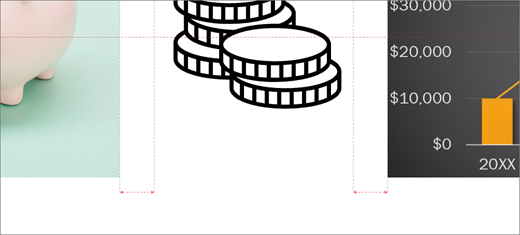
Drücken Sie die Umschalttaste, um mehrere Objekte auszuwählen.
Mehr wollen?
Anleitungen zum Anordnen von Dingen auf einer Folie in PowerPoint
No comments:
Post a Comment